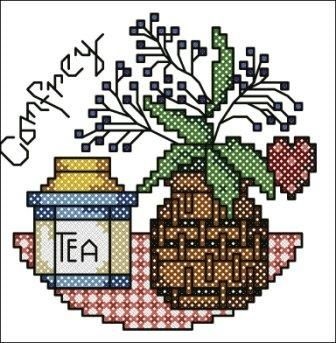с програма за машина модел
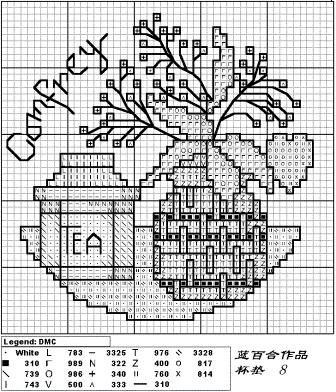
В тази статия ще обсъдим как да се пренаписва диаграма с програмата машина модел. Шарката Maker'e има много удобна функция - може да се направи първоначалната схема "субстрат" и следа от нея. По този начин,
Изпълнете следните стъпки:
Въведете Модела Maker. На Нето 60 се отваря по големина верига 80 и пресича главния палитра, състояща се от 20 цвята.
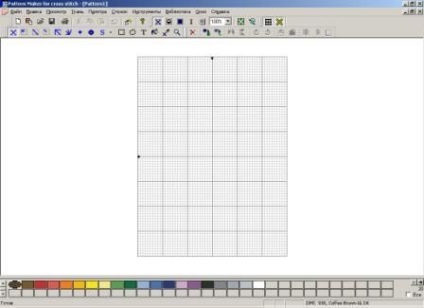
По принцип, можете да започнете да рисувате своя собствена модел. Но сега имаме друг проблем, така че файлът е избран в менюто за внос на дадено изображение, а след това въведени в новата палитра (в действителност, моделът дума тук означава "схема", отколкото "палитра", но няма да се намери вина с преводача, защото най-вече русификация Той направи много добро ниво).
Екранът отляво се появява Wizard Изображение вносител. В първия етап, изберете файла от първоначалната схема. В най-горния ред, което трябва да укажете пътя до файла. За да го намерите, използвайте бутона Browse.
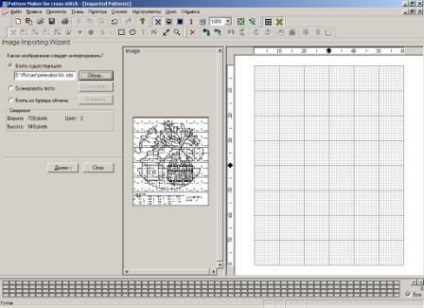
Файлът е зареден. Във втория етап, ние определите как искате да импортирате картина: ". Направете фоново изображение за инсулт" "Convert" (т.е. превръща в кръстове), или Ние се нуждаем само за секунда опция. Ние поставете отметка там, а и махнете отметката от първия ред. Натиснете бутона "Next".
Леко се измества дясната граница на картината - това е по-удобно.
В третия етап може да бъде, за да регулирате яркостта, контраста, за наситеността и нюансите. За да възстановите оригиналната версия (когато промените нещо, но не ми харесва) - бутон "Reset". Също така в третата стъпка може да се почиства модел (например, ако схемата е областта или клавиша). След това изберете областта, която искате да импортирате, и щракнете върху "Подстригване". Предварително схема трябва да се увеличи леко, като натиснете бутона с иконата на лупа. Ако се порежете нещо допълнително - винаги можете да кликнете върху "Отказ". В този случай аз изрежете ключа, който се намира в долната част на веригата.
Ето какво се случи:

След това ще има най-интересното - налагането на решетката. Увеличаване на диаграма щракнете с левия бутон на мишката (бутонът трябва да се натисне с лупа), която е ясно видима на окото оригиналната схема. Натиснете бутона с номера 1,2,3 на. Курсорът се превръща в един кръст с номер "1". Ние кликнете върху горния ляв ъгъл на квадратни клетки 10 на оригиналния верига. В диаграмата, се появява кръста и курсора се превръща в кръстоска с числото "2". Ние кликнете върху горния десен ъгъл на квадрат. След това, също в долния десен ъгъл. Резултатът е, както следва:

Още не е необходимо да кликнете някъде в диаграмата, в противен случай ще трябва отново да отбележат мрежата.
Натиснете бутона "Привеждане на мрежата." В резултат на първоначалното виртуална мрежа се наслагва верига. Тя трябва да падне върху първоначалната схема на мрежата, колкото е възможно.
Ако мрежата се наслагва не е много точен, натиснете "Отказ" и повторете процедурата докато имате глоба. Не бъдете мързеливи, е по-добре да се повтаря няколко пъти, постигане на добро наслагване, отколкото след това да се справи с изкривена решетка.
Следващата стъпка е да не променя нищо необходимо - размера на платното се определя автоматично. Можете да промените плътността на платното - по подразбиране е 14 Аида.
Последната стъпка - вие сте готови да импортирате схеми. Щракнете върху бутона "Import". След това затворете картинката Помощник за импортиране и да видим какво имаме.
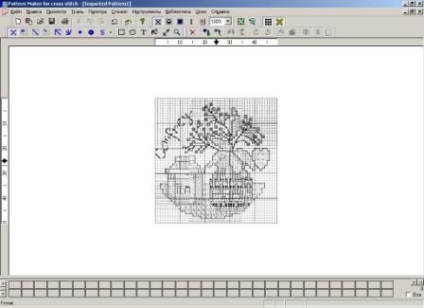
На следващия етап - набор от палитри.
Направете кликнете два пъти върху празните сивите клетки в долната част на екрана - има палитра (по подразбиране е DMC®). Махнете с мишката по цвят - показва подкана с номера и името на цвета. За да добавите цвят към палитрата, че трябва да го двойно кликване направи. В този случай, той трябва да се появи в палитрата на нашата схема (по-долу). Най-често трябва да въведете в палитра от много цветове наведнъж. Направете го по-лесно по този начин: поставете курсора в прозореца "Търсене" и въведете желания брой цвят. В този случай, показалеца на цветовата палитра се премества в този цвят. Сега натиснете "Enter" - добавя към цветовата палитра.
Обикновено, DMC цветове, използвани в схемите. Те са в Модела Maker съответства на стандартната палитра DMC ®. Ако схемата решите да се пренаписва комплект ключове, в нишка от друг производител, отворете падащия списък на "Тип" и изберете това, което ви трябва. Често в сложни модели, посочени смесени цветове. За да направите това, изберете вида на палитра "смеси", щракнете върху "Създаване" и да определите желания цвят.
Така че, всички цветове, наети за нашата схема.
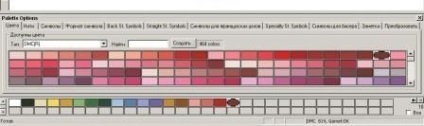
Когато всички цветове набирани (въпреки че това може да се направи след добавянето на всеки нов цвят - както искате), за да инсталирате, колко допълнения ще бродира с определен цвят. Обикновено тази информация е дадена в ключа към веригата. За да направите това, отидете на втория раздел палитра: "Теми". В тази схема, в ключа не е уточнено каква част от допълненията, необходими, за да струни, така че със силна воля решението да се направи пълен присвояват кръстове и bekstich нишка в 2 допълнения. Тъй като броят на конци във всички цветове еднакво, кликнете с десния бутон на мишката върху палитрата, изберете елемента "Select All" и след това да поиска броят на конци във всички цветове наведнъж. Ако ключът е зададен на различен брой нишки с различни цветове - по един с едно кликване върху всеки цвят кутия палитра и зададете параметрите за него.

Следващата точка - просто едно и също послание! Повтаряйте ние обикновено не се чете схема характер. Следователно, за да направи по-лесно, всеки цвят трябва да се определи най-подобен на оригиналния символ. За да изберете героите се движат в раздела трета палитра:
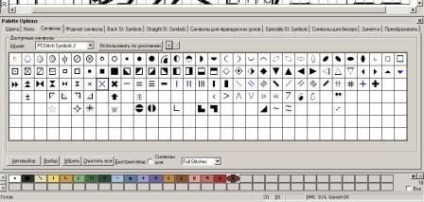
Вие сте поканени да определен набор от символи (всяка цветова палитра е вече значка). Ние нямаме нужда от него, за да можем да натиснете бутона "Изчистване на всички". Полеви дейности на разположение - започнат да търсят подходящи знаци. Избор на шрифт от списъка. Шарката Maker'e има два шрифта специално за схеми: CrossStitch3 и CrossStitch2 - те са почти идентични. Ако желаният символ няма да се появи в тях, погледнете в нормален шрифт (ако е писмо) или Webdings, Symbol, Wingdings, Wingdings2, Wingdings3 (ако това е знак от зодиака, различни видове стрелки и т.н.). Ако имате PCStitch програма, тя ще бъде добавена към списъка на шрифтове и PCStitch Символи, които също отговарят на роднини и познати герои.
Избрания в момента героите са подчертани в синьо. За да присвоите символ за цвета, който трябва:
1. Щракнете с мишката върху желания цвят в палитрата на нашата схема.
2. Кликнете два пъти върху левия бутон на мишката върху желания символ.
От другите възможности искам да подчертая в списъка на "символа за". Символи са възложени на вида бод избран тук.
Така символи са възложени:
* 08 *
Понякога първоначалната схема, символите на различни цветове (обича да направя Размери). Тогава ще трябва да рисувам нашия характер. Отидете в раздела четвърти палитра. Можете да изберете цвета на символа: "ПИС". Аз препоръчвам да се сложи отметка "Show цвят за героите:" Защо се опита да го направи и така -.?'ll видите!
Можете да направите символ в курсив.
Лихвите по право - размера на символа за кръстовете.
Ако схемата се състои от няколко части - е необходимо да се поддържа палитрата в отделен файл. За да направите това, изберете менюто опцията "Палитра" "Save As ... Палитра", където да посочва къде и под какво име да спасим нашата любов написали палитра. Палитра с всички символи, знаци и т.н. Той ще бъде записан във файл с разширение PAL.
Е, можете да започнете да въвеждате отново!
След много опити и грешки, дойдох до заключението, че ако схемата много beksticha, френски възли и мъниста - те трябва да получат отделно от кръстовете. Кой е на друго мнение - нека го направят. Тук говоря за моя начин. По този начин, ние започваме с кръст. Изберете от шева на менюто, което ще рисувам и да започне да се запълни клетките с различни цветове. За да направите това, изберете типа на шева: кръст, половин кръст и т.н. (В долния ред на бутони над диаграма) и цвят шева чрез натискане на желания цвят в работната палитра.
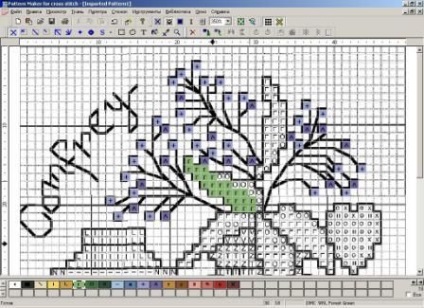
Обикновено за най-добър дисплей увелича схема, понякога до максималната - 400%. Чувствам се толкова удобно - и вие намерите вашия размер! Дисплей верига може шевове символи и цветни квадрати. За набор от символи на нашите схеми са по-подходящи. Опитайте това, което предпочитате. За да изтриете една бримка от схемата, щракнете с десния бутон на мишката. Така че, бод по бод, клетка за клетка, пълна верига. Запазване на него (например, при pattern1 името).
Сега извадете субстрат, който е какво ще направи - изберете елемент от менюто "Правоъгълна селекция", след това кликнете върху екрана малко далеч от веригата (не на него!). Схема подчертано тънка черна рамка с черни квадратчета 8.
След това натиснете клавиша за изтриване на клавиатурата - основата липсва, има само нашата въвеждате отново! Не забравяйте да се промени от символите на шевовете - толкова красиви.
С помощта на опцията в менюто "Save As ..." Запазете получения графиката с различно име (напр pattern2).
Сега за bekstichem. Откриваме първата ни pattern1 файл. Премахнете всички бодове ( "Избери всички", а след това Delete). Имаш нашата първоначална подкрепа за повторно набиране (разбира се, че можете просто да се повтаря на вноса отново, но защо?). По тази схема започнем изготвянето bekstich. Тъй като схемата имаме черно и черно bekstich прекалено - като резултат, ние просто не виждам къде сме били през, и къде - не още. Затова предлагам да се направи следващата цел - да bekstich червено, след това да го замени с правилната черно! Изборът на меню "Bekstich" и започнете да рисувате.

За да изтриете неправилно да се направи линия - чрез избиране на левия бутон на мишката. И след това да изтриете правилото. Разбира се, в съответствие с правилата, изготвени bekstich (и пришити) stezhochkami кратко, дължината на не повече от една клетка. Ще бъда честен - аз обикновено мамят и да доведе дълга линия (тоест, не се направи 10 къси и една дълга). Можете да направите като съвестта ви диктува. Въпреки, че трябва да бъда честен - не е голяма разликата на екрана, а след това не печат, не! По този начин, "червените" bekstich готов!

За да изтриете неправилно да се направи линия - чрез избиране на левия бутон на мишката. И след това да изтриете правилото. Разбира се, в съответствие с правилата, изготвени bekstich (и пришити) stezhochkami кратко, дължината на не повече от една клетка. Ще бъда честен - аз обикновено мамят и да доведе дълга линия (тоест, не се направи 10 къси и една дълга). Можете да направите като съвестта ви диктува. Въпреки, че трябва да бъда честен - не е голяма разликата на екрана, а след това не печат, не! По този начин, "червените" bekstich готов!
Сега изберете опцията "Select All". Цветове, които попадат в избраната област, палитрата, отбелязани с отметки. Защото ние боядисани в един цвят - Изберете само Red. Ако цветовете ще са повече (това съм аз и в бъдеще, когато искате да промените цвета в схемата), а след това да се изключи цвета от избор, вие трябва да кликнете върху тази отметка - тя ще се превърне в кръст. Сега направи активен цвета, който ще се промени - това е, черен (кликнете върху него, тя се появява около бяла рамка).

"Промени цвета" Сега изберете опцията от менюто. Red променено на черно! Това, което искахме.
Сега ние правим следните стъпки "Избери всички" - "Copy". Нашата bekstichnaya окото се копира в клипборда. Open pattern2 файл, който се съхранява от нас се пренаписва схема и натиснете "Paste". Оказа се, нещо като това:

Не се обезсърчават от факта, че bekstich грубо наслагва върху веригата! Малко го плъзнете и всичко ще си дойде на мястото.
Сега, премахване на мрежата чрез натискане на съответния бутон и да мащаба на 100%.
Насладете се на това, което имате:

Сега трябва да направим, за да се радвате на това може би не само вас. За да направите това, отидете в менюто на следния път "File" - ". Експортиране графичен файл" И след това просто следвайте инструкциите. Ето една снимка ще има като резултат: